
Je třeba zobrazit vlastnosti nevyhnutelně dojde k nákupu nové nebo použité grafické karty. Tyto informace nám pomohou pochopit, zda nás prodávající nepodlabí, a bude také určit, které úkoly mohou vyřešit grafický akcelerátor.
Zobrazení vlastností grafické karty
Parametry grafické karty naleznete několika způsoby, z nichž každý, z nichž každý je podrobně a zvažujeme níže. Proces, jak zobrazit parametry grafické karty v systému Windows 10, 8 nebo 7, je téměř identický, takže instrukce bude vyhovovat uživatelům všech těchto operačních systémů.Metoda 1: Měkká
V přírodě je velký počet programů, které mohou číst informace o systému. Mnozí z nich jsou univerzální a některé jsou "naostřené" v práci s určitým vybavením.
- Gpu-z.
Tento nástroj je určen pro práci výhradně s grafickými kartami. V hlavním okně programu můžeme vidět většinu informací, o které máte zájem: název modelu, objem a frekvence paměti a grafického procesoru atd.
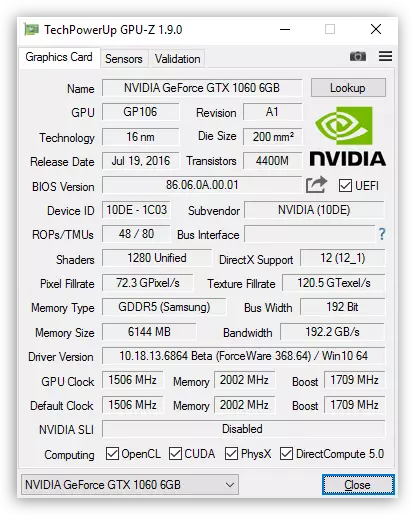
- AIDA64.
AIDA64 je jedním ze zástupců univerzálního softwaru. V části "Computer" v části "Celkové informace" můžete zobrazit název video adaptéru a hlasitost video paměti,
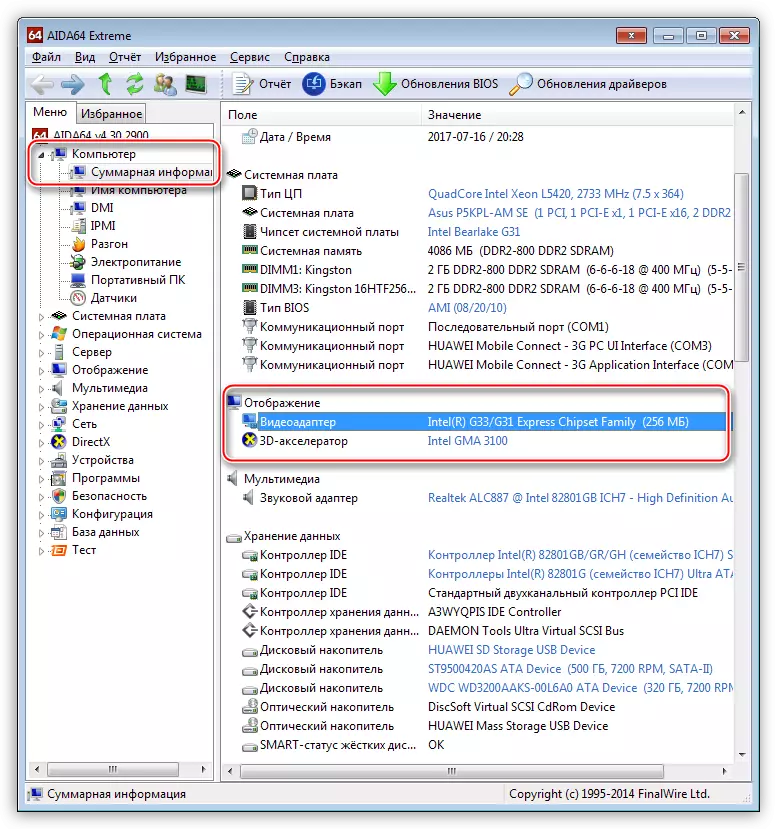
A pokud jdete do sekce "Display" a přejděte do sekce "Grafický procesor", program vydá podrobnější informace. Kromě toho ostatní položky této sekce obsahují údaje o vlastnostech grafiky.

Metoda 2: Windows Nástroje
Systémové nástroje Windows jsou schopny zobrazit informace o grafickém adaptéru, ale ve stlačeném formuláři. Můžeme získat data o modelu, paměti a ovladači verzi.
- Diagnostická diagnostika.
- Přístup k tomuto nástroji lze získat z nabídky "Run" zadáním příkazu DXDIAG.
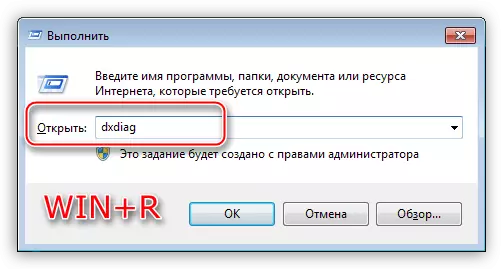
- Karta "Screen" obsahuje stručné informace o grafické kartě.

- Přístup k tomuto nástroji lze získat z nabídky "Run" zadáním příkazu DXDIAG.
- Monitorovat vlastnosti.
- Další funkce vložená do operačního systému. Stiskem pravého tlačítka myši se volá z pracovní plochy. V kontextovém menu dirigenta vyberte položku "Rozlišení obrazovky".
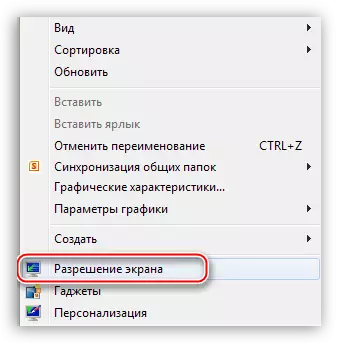
- Dále musíte postupovat podle odkazu "Pokročilé parametry".

- V okně Vlastnosti, které se otevře, na kartě Adapter, můžeme vidět některé vlastnosti grafické karty.
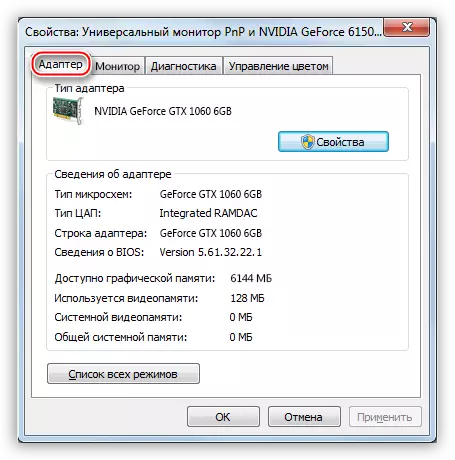
- Další funkce vložená do operačního systému. Stiskem pravého tlačítka myši se volá z pracovní plochy. V kontextovém menu dirigenta vyberte položku "Rozlišení obrazovky".
Metoda 3: Webové stránky výrobce
Tato metoda je uchýlena, pokud softwarové čtení ne inspirují důvěru nebo byl plánován nákup a nutnost přesně určit parametry grafické karty. Informace získané na webu lze považovat za reference a mohou být porovnány s tím, že se nám software vydal.
Chcete-li vyhledat data na modelu grafického adaptéru, stačí zadat svůj název do vyhledávače, a poté do vydání vybrat stránku na oficiálních stránkách.
Například Radeon RX 470:
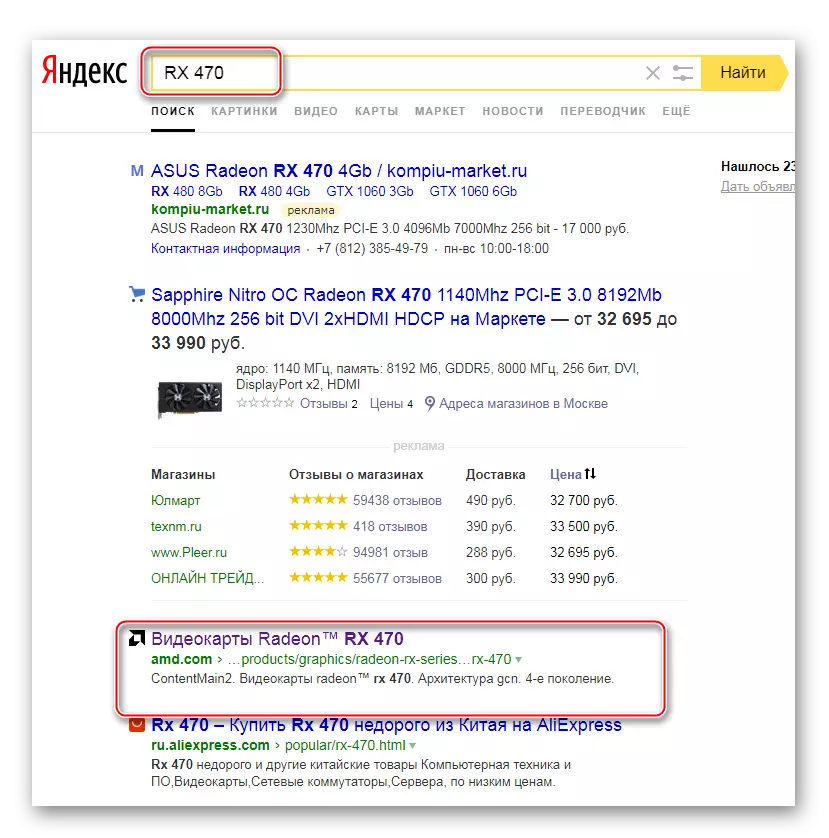
Stránka s charakteristikami:

Hledat vlastnosti grafických karet NVIDIA:

Chcete-li zobrazit informace o parametrech GPU, musíte jít na kartu "Specifikace".
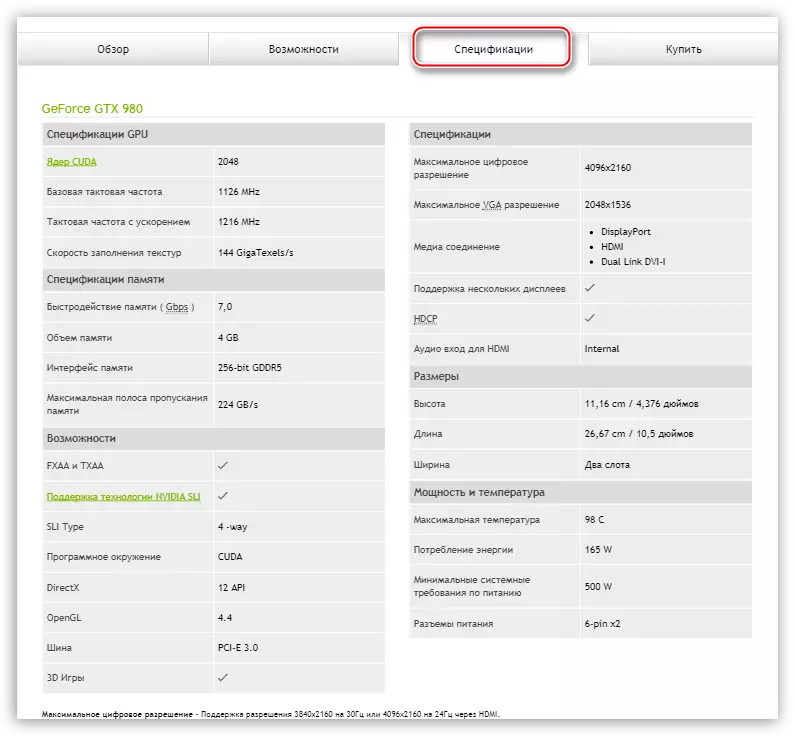
Výše uvedené metody vám pomohou naučit se parametry adaptéru nainstalovaného v počítači. Použijte tyto metody je nejlepší v komplexu, to je vše najednou - to vám umožní získat nejspolehlivější informace o grafické kartě.
